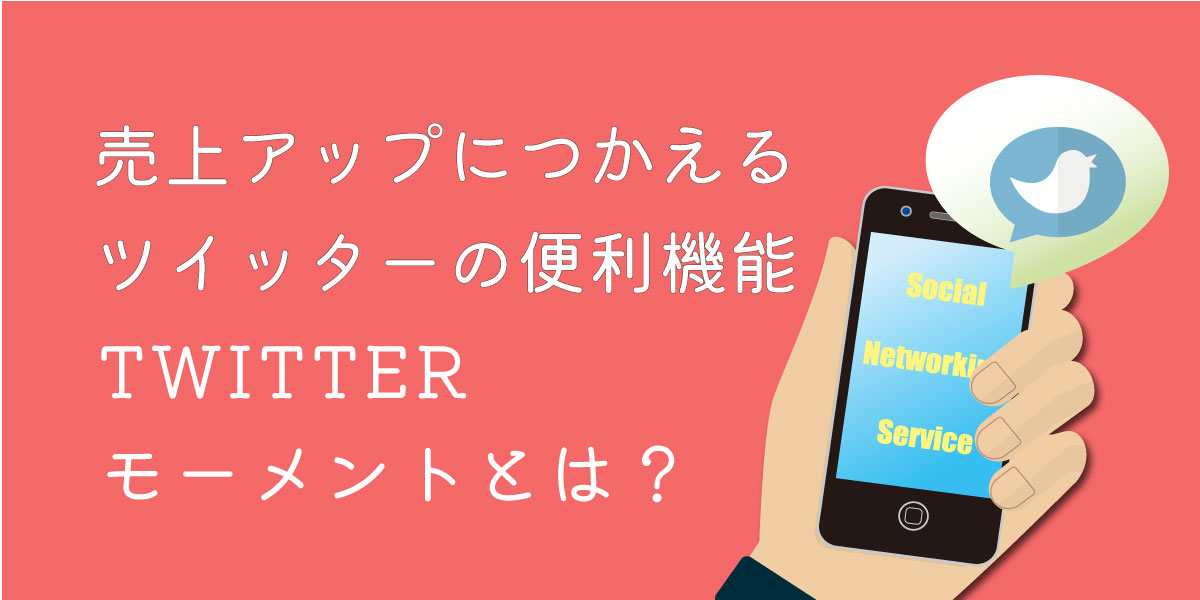1.Twitterモーメントとは??
Twitterモーメントとは自分の過去のツイートをカテゴリーに分けてまとめたり、他の人のツイートでいいねしたものや気になったものをまとめることが出来る機能です。いいねは気になる投稿をまとめて見ることができますが、押したものすべてが一覧で表示されてしまうため、後で見返そうと思っても、過去のツイートが探しづらい側面がありました。Twitterモーメントはカテゴリーごとに整理して保存出来るのでとても便利です。公開もできるので、伝えたい情報をまとめて共有することができます。まとめたTwitterモーメントはアプリやWeb上で閲覧でき、ブログ等に埋め込むこともできます。イラストや音楽などを公開している方が作品集として利用したり、ある出来事に対するいろんな人のコメントをまとめたニュースを記事にしたり、利用方法は様々です。スマートフォンアプリからのTwitterモーメント作成は廃止されたので、現在はWebからのみ作成出来ます。
2.Twitterモーメントの上手な使い方5つ
1.ビジネスの宣伝の為に使う
Twitterモーメントは企業のストーリーや今までの過程を見せることで、宣伝や認知につながります。
2.お気に入りのツイートをまとめる
Twitterモーメント機能は、自分の好きなように好きな順番でツイートを並べることができますので、お気に入りのツイートをカテゴリーごとに分けておくことで後で見返しやすくなります。お気に入りの画像や写真もまとめておくと便利です。
3.イベントの講演内容、舞台裏をまとめる
イベントの主催者であれば、イベントの事前準備の様子や裏方の仕事などイベント前からの情報をTwitterモーメントでまとめることで、イベントに対する興味を持ってもらえる可能性が高まり、認知、集客につながります。
4.話題のニュースをまとめる
自社に関係する業界の話題やトピックをTwitterモーメントにまとめるといち早く認知してもらえます。新商品のリリース、新CMの放映など、自社の話題が盛り上がるタイミングがあれば、関連するツイートをTwitterモーメントにまとめることで多くの人が話題にしていることが伝わると、想像以上の認知が得られることもあります。
5.商品の話題をまとめる
製品紹介に関連するツイートをTwitterモーメントにまとめると製品についての理解がしてもらいやすくなります。話題のニュースと同じで関連するツイートをTwitterモーメントにまとめることで、たくさんの人が話題にしていることが伝わると多くの人の認知が得れますし、製品のことがよりユーザーに伝わります。
3.Twitterモーメントを公開する前に知っておくべきこと
ここではtwitterモーメントを公開する前に注意すること、知っておいた方が良いことをご紹介させて頂きます。
モーメントを作成した旨の通知は基本届かない
Twitterモーメントを作成しても通知は届かないのでフォロワーにモーメントを作ったことを知らせたい場合は、ツイートやDMなどでURLをシェアしましょう。
鍵付きアカウントの場合は下書きまではできるが公開ができない
非公開状態のアカウントでは、残念ながらモーメントを公開できません。下書きまではできるので、自分用のまとめとして作成することは可能です。
他のユーザーのツイートをモーメントに追加すると相手に通知が届く
他人のツイートをモーメントに追加して公開した場合、投稿主には通知が届きます。「コンテンツの無断利用」だとみなされる危険性は高くなりますので、必ず引用先の許可を取るようにしましょう。
4.Twitterモーメントを見る方法
パソコンで見る方法
画面上のメニュー内の【モーメント】をクリックすれば、話題になっていTwitterモーメントをジャンル別にチェックできます。

また各アカウントのプロフィールページの【・・・】→【瞬間を見る】をクリックすれば、そのユーザーが作成したTwitterモーメントを一覧できます。

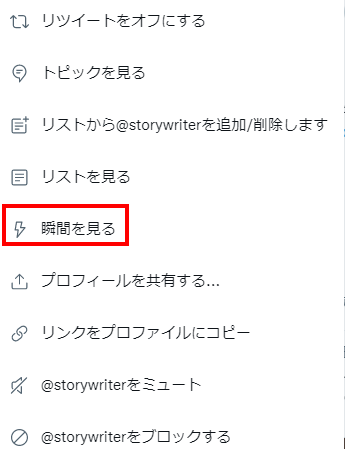
スマートフォンで見る方法
画面右上の赤い四角で囲んでるをクリック【・・・】→【モーメントを表示】をクリックするとTwitterモーメントが表示されます。
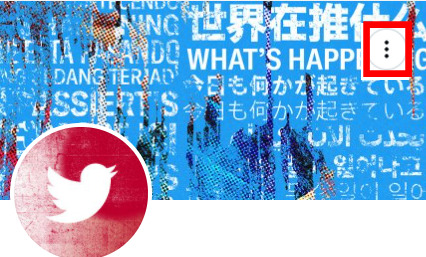
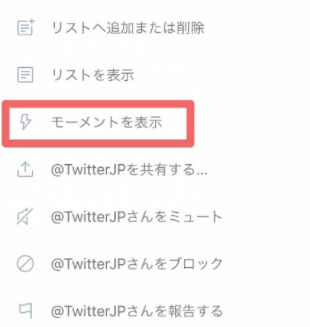
5.Twitterモーメントの作成方法
STEP1
ナビゲーションバーの から【もっと】から 【モーメント】 に移動します。
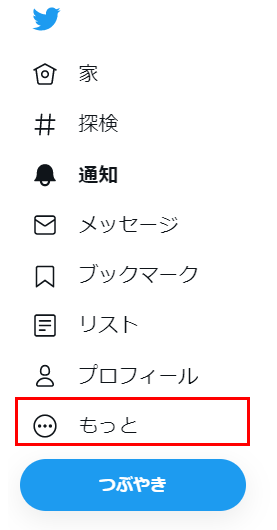
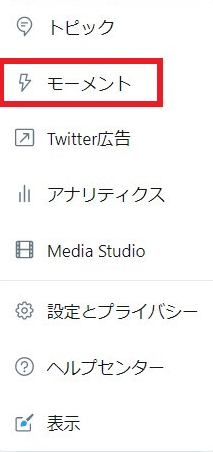
STEP2
【作成】 ボタンをクリックして、新しいモーメントの作成を開始します。
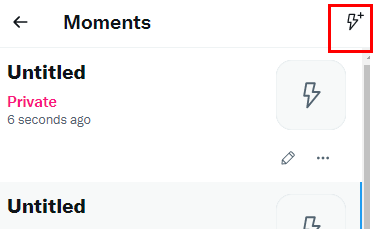
STEP3
モーメントにタイトルを付け、簡単な説明を入力します。
STEP4
次にTwitterモーメントに追加するツイートを選びます。
Twitterモーメントへのツイート追加の仕方は4つあります。
- いいねしたツイート:自分がいいねしたツイートから追加
- アカウント別ツイート:アカウント検索して追加
- ツイート検索:キーワードで検索して追加
- ツイートへのリンクから:ツイートのURLを貼り付けて追加
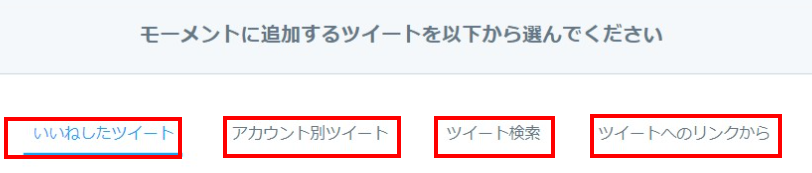
STEP5
モーメントに追加するツイートを選び、【追加】 をクリックします。
STEP 6
カメラアイコン をクリックしてカバー画像を追加します。
モーメント内のツイートに含まれるすべての画像がポップアップに表示されます。カバーに設定する画像を選択してから 【適用】 をクリックして画像を選択します。
モーメントにまだ掲載されていないツイートの画像を、ツイートのURLを指定して追加することもできます。【ツイートのURLを追加】をクリックして、追加したい画像が掲載されているツイートのURLを貼り付けます。
STEP 7
選択した画像をトリミングします。
トリミングツールで、デスクトップとモバイルにおけるその画像のプレビューを確認できます。
STEP 8
【モーメントを公開】を公開で公開されます。
タイトル、説明、カバー画像が完成したら【モーメントを公開】で公開されます。
6.公開したTwitterモーメントを非公開にする方法
一度公開したTwitterモーメントを非公開にしたい時は下記の様に【プロフィール】→【モーメント】をクリックします。
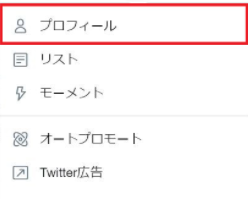

非公開にしたいモーメントの右上【v】をクリックし、【モーメントを編集】を選択。左上の【その他】をクリックし、【モーメントの公開をやめる】を選択すれば非公開状態になります。
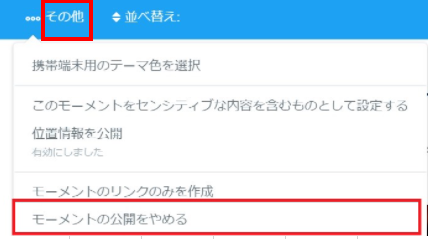
7.作成したTwitterモーメントを削除する方法
下記の赤い四角のプロフィール→モーメントをクリックします。次に削除するモーメントを探します。見つかったら、【V】を選択し、モーメントの削除をクリックします。確認のポップアップが出るので削除をクリックして下さい。作成したTwitterモーメントが削除されました。
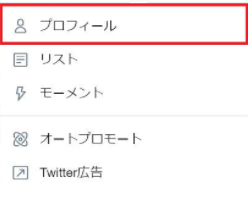

8.他人が作成したTwitterモーメントを共有する方法
他人が作成したTwitterモーメントは簡単に共有が可能です。パソコンでシェアする方法は、下記の赤い四角のところをクリックし、何で共有したいかを選んでください。


9.Twitterモーメントのまとめ
Twitterは投稿すればするほど情報が流れて見つけにくくなってしまい、探すのが困難でしたが、Twitterモーメントを活用することにより、過去に投稿した内容や気になるtwitterを整理してまとめておく事が出来ます。Twitterモーメントは、うまく使えば自分の趣味や仕事を効率よく進める事ができるツールであることはご理解頂けたでしょうか?ぜひ活用して、魅力的なモーメントを作り、上手に使いこなしましょう。